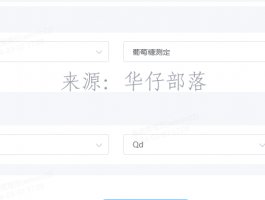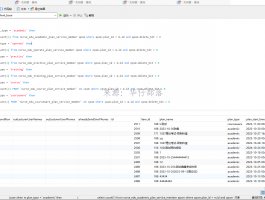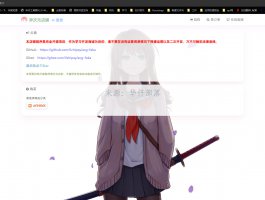某公司年终盘点,需要了解当年应收款的拖欠情况,以此作为第二年销售计划调整的依据。现在有8家销售商有拖欠款项,公司需要财务部出具一份详细的应收款清单。
步骤01 新建工作表
启动Excel2007创建新的工作簿,将Sheet1工作表标签改名为“应收账款”。在第一行输入工作表名称,选中I4单元格,在右键快捷菜单中选择“设置单元格格式”→数字→日期→2001-3-14→确定,然后在编辑栏输入日期“2008-12-30”。在A2:N2单元格区域输入标题名称,并适当调整列宽,方便完全显示单元格内容。
步骤02 录入数据
将8家未付款公司的数据一一录入,包括开票日期、发票号码、公司名称、应收金额、已收款金额、收款期等数据。
步骤03 未收款金额计算
选中F3单元格,在编辑栏中输入公式:“=D3-E3”,按回车键确认。将光标放在F3的右下角,当光标变成黑十字形状时,按住鼠标左键不放,向下拖动鼠标到F10单元格松开,完成该列公式的复制。
步骤04 到期日期计算
选中H3单元格,在编辑栏中输入公式:“=A3+G3”,按回车键确认。将光标放在H3的右下角,当光标变成黑十字形状时,按住鼠标左键不放,向下拖动鼠标到H10单元格松开,完成该列公式的复制。
步骤05 判断是否到期
选中I3单元格,在编辑栏中输入公式:“=IF(H3>$I$1,"否","是"”,按回车键确认。将光标放在I3的右下角,当光标变成黑十字形状时,按住鼠标左键不放,向下拖动鼠标到I10单元格松开,完成该列公式的复制。
知识点:IF函数IF函数用来执行真假值判断,根据逻辑计算的真假值返回不同的结果。
函数语法IF(logical_test,value_if_true,value_if_false)logical_test:表示计算结果为TRUE或FALSE的任意值或表达式。
value_if_true:表示logical_test为TRUE时返回的值。
value_if_false:表示logical_test为FALSE时返回的值。
函数说明IF函数最多可以嵌套7层,使用value_if_true及value_if_false参数可以构造复杂的检测条件。在计算参数value_if_false及value_if_true后,IF函数返回相应语句执行后的返回值。如果IF函数的参数包含数组,在执行KF语句时数组中的每一个元素都将被计算。
步骤06 未到期金额计算
选中J3单元格,在编辑栏中输入公式:“=IF($I$1-$H3<0,$d3-$e3,0)”,按回车键确认。将光标放在j3的右下角,当光标变成黑十字形状时,按住鼠标左键不放,向下拖动鼠标到j10单元格松开,完成该列公式的复制。
步骤07 编制逾期天数计算公式
对于到期未收到得款项,需要对时间段有具体的了解,就可以划分为几个时间段来分析,本例中分为四个时间段:0~30天、30~60天、60~90天和90天以上。现在针对每个时间段编制公式如下:
K3单元格中输入公式:“=IF(AND($I$1-$H3>0,$I$1-$H3<=30),$d3-$e3,0)”;
L3单元格中输入公式:“=IF(AND($I$1-$H3>30,$I$1-$H3<=60),$d3-$e3,0)”;
M3单元格中输入公式:“=IF(AND($I$1-$H3>60,$I$1-$H3<=90),$d3-$e3,0)”;
N3单元格中输入公式:“=IF($I$1-$H3>90,$D3-$E3,0)”。
公式输入完成后,按回车键确认,同时使用上述公式复制的方法完成该列单元格区域的公式。
步骤08 合计
针对四个时间段的应收款进行合计,选中J11单元格,点击“开始”→“编辑”→Σ→在J11自动生成求和公式:“=SUM(J3:J10)”。使用同样的方法,完成K11、L11、M11、N11的合计运算。
步骤09 完善表格
对表格的字体、字号、边框线进行设置,取消网格线显示。
(责任编辑:电脑入门到精通网 www.58116.cn)
原文地址:http://www.58116.cn/a/bg/Excelbiaogexuexi/2836.html